5 cách chụp màn hình Vsmart đơn giản, nhanh chóng
5 cách chụp màn hình Vsmart đơn giản, nhanh chóng
Bạn đã biết cách chụp màn hình Vsmart để lưu lại những khoảnh khắc quan trọng chưa? Đây là tính năng hữu ích giúp ghi lại thông tin, hình ảnh hay nội dung cần thiết trên điện thoại. Từ việc sử dụng phím cứng đến ứng dụng hỗ trợ, có rất nhiều phương pháp thú vị. Hãy cùng khám phá các cách thực hiện đơn giản trong bài viết này nhé!
Chụp màn hình Vsmart bằng phím cứng
Phím cứng là cách chụp màn hình Vsmart phổ biến và dễ thực hiện nhất hiện nay. Đây là phương pháp quen thuộc với hầu hết người dùng điện thoại Android, bao gồm cả Vsmart.
Để chụp màn hình, trước tiên hãy mở nội dung bạn muốn lưu lại trên màn hình. Sau đó, nhấn đồng thời nút Nguồn và nút Giảm âm lượng trong khoảng 1-2 giây. Bạn sẽ thấy màn hình nháy sáng hoặc nghe tiếng 'tách' báo hiệu đã chụp thành công.
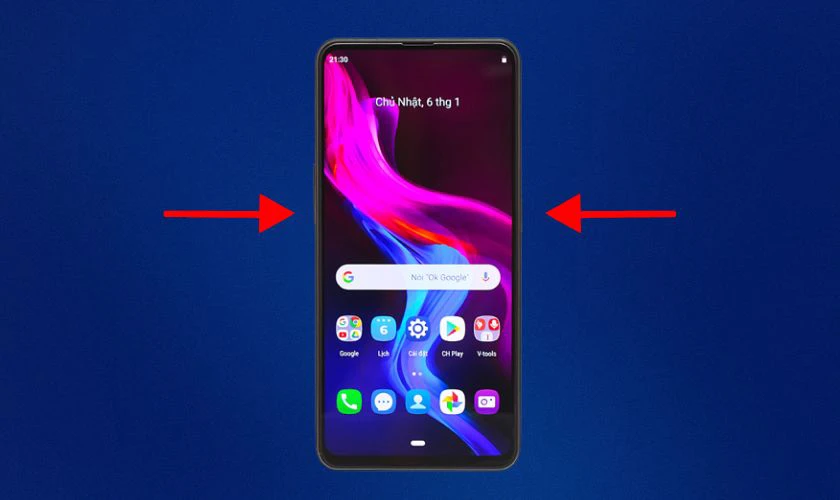
Ảnh chụp sẽ tự động được lưu vào thư mục Ảnh chụp màn hình trong ứng dụng Ảnh. Phương pháp này rất tiện lợi cho người mới sử dụng hoặc không rành công nghệ.
Chụp màn hình Vsmart bằng nút nguồn
Ngoài phím cứng, bạn có thể chụp màn hình Vsmart bằng cách sử dụng nút nguồn. Đây là phương pháp thay thế đơn giản, không cần kết hợp nhiều phím cùng lúc. Thao tác này phù hợp khi bạn muốn thực hiện nhanh mà không lo nhầm lẫn.
Để thực hiện, hãy mở nội dung cần chụp trên màn hình điện thoại Vsmart của bạn. Sau đó, nhấn và giữ nút Nguồn trong khoảng 2-3 giây. Trong menu, chọn tùy chọn Chụp ảnh màn hình. Bạn sẽ thấy màn hình nháy hoặc nghe âm thanh báo hiệu thành công.
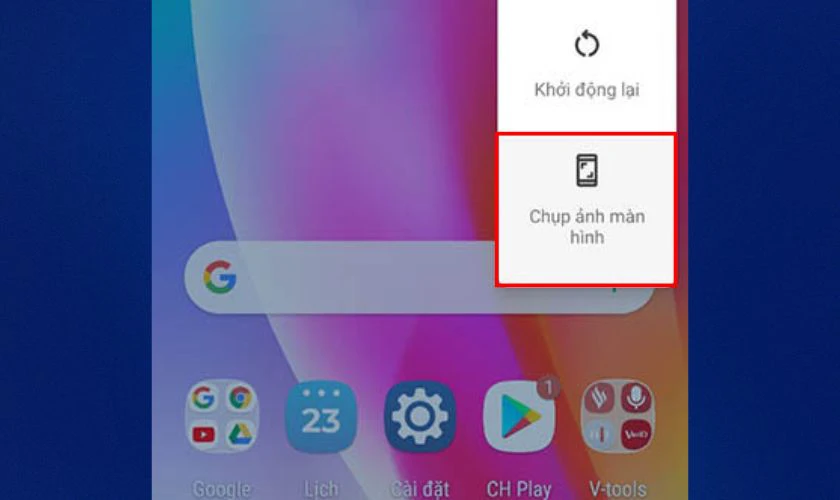
Ảnh chụp sẽ được lưu tự động vào thư mục Ảnh chụp màn hình trong ứng dụng Ảnh. Bạn có thể xem lại, chỉnh sửa hoặc chia sẻ ảnh ngay sau đó. Phương pháp này rất dễ thao tác, đặc biệt với người không quen dùng tổ hợp phím.
Cách chụp màn hình Vsmart bằng cử chỉ vuốt
Chụp màn hình Vsmart bằng cử chỉ vuốt là một cách hiện đại và độc đáo. Phương pháp này mang đến trải nghiệm thông minh, không cần sử dụng phím cứng. Tuy nhiên, bạn cần kích hoạt tính năng này trước khi sử dụng trên điện thoại.
Lưu ý: Tính năng này chỉ hoạt động trên hệ điều hành VOS 3.0 trở lên. Nếu máy của bạn dùng phiên bản cũ, hãy cập nhật để sử dụng.
Bước 1: Đầu tiên, vào Cài đặt trên điện thoại Vsmart và tìm mục Cử chỉ.
Bước 2: Tại đây, chọn tùy chọn Chụp ảnh màn hình bằng 3 ngón tay để bật tính năng.
Bước 3: Kéo thanh trượt sang phải để kích hoạt chế độ chụp màn hình thông minh. Sau khi bật, bạn có thể chụp bất kỳ lúc nào chỉ bằng thao tác vuốt.

Khi muốn chụp, mở nội dung cần lưu và dùng 3 ngón tay vuốt từ trên xuống. Màn hình sẽ nháy sáng hoặc phát âm thanh báo hiệu đã chụp thành công.
Cách chụp màn hình Vsmart bằng thanh trạng thái
Một cách khác để chụp màn hình Vsmart là sử dụng thanh trạng thái tiện lợi. Phương pháp này không cần nhấn phím cứng hay cài đặt phức tạp. Đây là lựa chọn nhanh chóng cho những ai thích thao tác trực tiếp trên màn hình.
Để thực hiện, trước tiên hãy mở nội dung bạn muốn chụp trên điện thoại Vsmart. Sau đó, vuốt màn hình từ trên xuống để mở thanh trạng thái của máy. Tiếp tục vuốt sang phải để tìm biểu tượng Chụp ảnh màn hình trong danh sách công cụ.
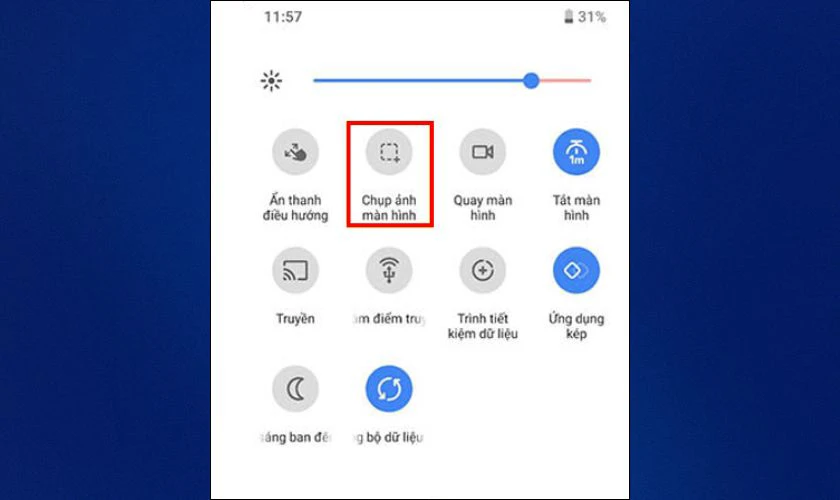
Phương pháp này rất đơn giản nhưng có thể kém hiệu quả khi cần chụp nhanh. Việc mở thanh trạng thái và tìm biểu tượng sẽ mất vài giây thao tác.
Cách chụp màn hình Vsmart bằng ứng dụng hỗ trợ
Nếu các cách trên chưa đáp ứng nhu cầu, bạn có thể dùng ứng dụng hỗ trợ. Những ứng dụng này mang lại nhiều tính năng nâng cao cho người dùng Vsmart. Sau đây, chúng ta sẽ tìm hiểu hai ứng dụng phổ biến và cách sử dụng cụ thể:
Cách chụp màn hình Vsmart bằng AZ Screen Recorder
Trước tiên, hãy cùng khám phá ứng dụng AZ Screen Recorder để chụp màn hình Vsmart. Đây là công cụ mạnh mẽ với nhiều tính năng chụp và quay video màn hình. Để sử dụng, thực hiện theo các bước sau một cách chi tiết:
Bước 1: Tải ứng dụng AZ Screen Recorder từ CH Play và cài đặt các quyền cần thiết. Chọn biểu tượng máy quay và chạm vào hộp công cụ, bật tính năng Chụp màn hình.
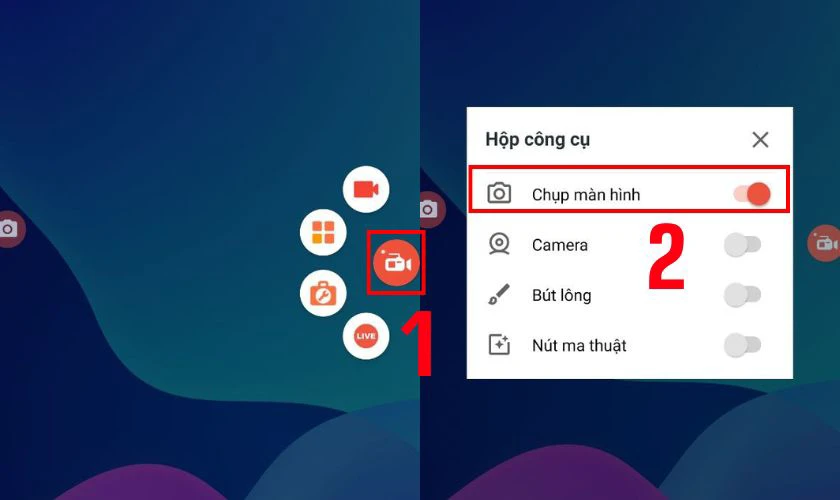
Bước 2: Nhấn vào biểu tượng máy ảnh mờ trên màn hình để chụp nội dung bạn muốn lưu lại.
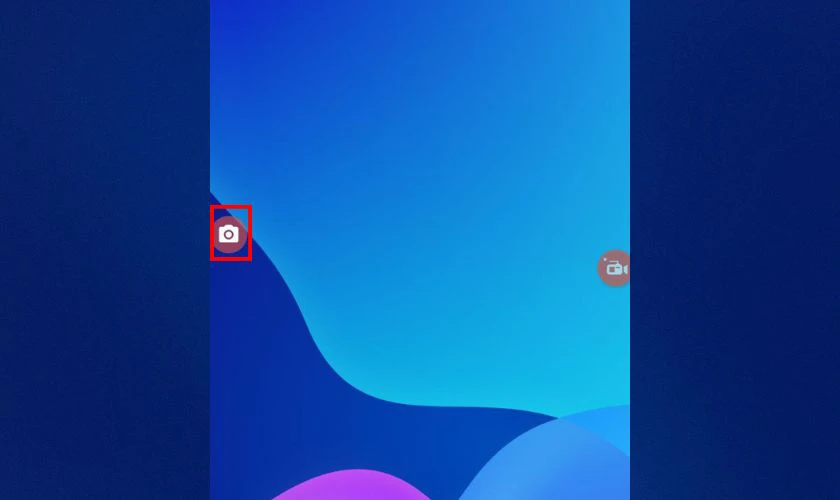
Ứng dụng này rất tiện lợi với giao diện thân thiện và dễ sử dụng. Bạn có thể thử ngay để trải nghiệm các tính năng nâng cao.
Xem ngay mẹo check imei Oppo nhanh chóng và chính xác !
Cách chụp màn hình Vsmart bằng Screenshot Easy
Tiếp theo, chúng ta sẽ tìm hiểu ứng dụng Screenshot Easy để chụp màn hình. Đây là công cụ đơn giản, hỗ trợ nhiều tùy chọn chụp ảnh linh hoạt. Cách dùng như sau:
Bước 1: Tải Screenshot Easy từ CH Play và cấp các quyền cần thiết cho ứng dụng.
Bước 2: Bật Nút máy ảnh. Lúc này, trên các ứng dụng khác, bạn chỉ cần nhấn biểu tượng máy ảnh để chụp nội dung.
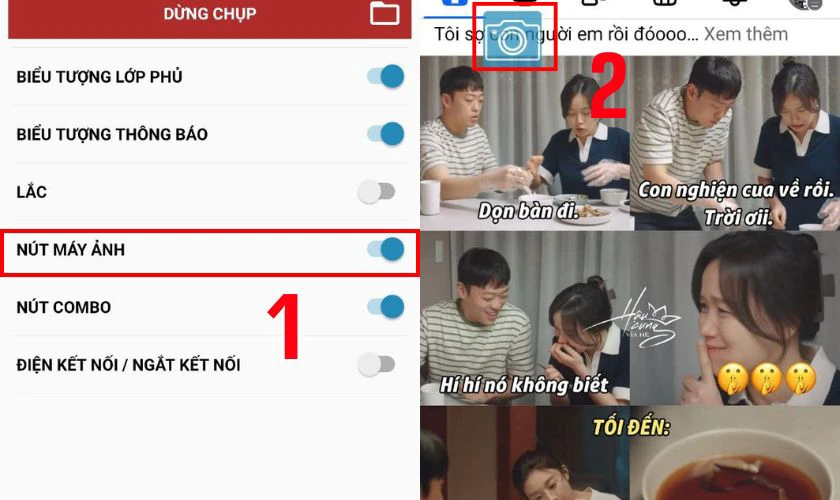
Đây là lựa chọn hoàn hảo nếu bạn muốn đa dạng cách chụp và chỉnh sửa ảnh ngay lập tức. Screenshot Easy sẽ không làm bạn thất vọng!
Bạn có thể linh hoạt chọn công cụ phù hợp với mục đích cá nhân. Hãy thử ngay để trải nghiệm những tính năng độc đáo của các ứng dụng trên.
Cập nhât nhiều tính năng hay tại mục thủ thuật Android để khám phá nhiều điều thú vị về công nghệ trên chiếc điện thoại của mình nhé!
Cách chụp màn hình Vsmart cuộn trang
Chụp màn hình cuộn trang giúp bạn lưu toàn bộ nội dung dài như trang web hoặc tin nhắn. Trên Vsmart, bạn cần sử dụng ứng dụng bên thứ ba như LongShot để thực hiện tính năng này.
Bước 1: Đầu tiên, tải Capture LongShot từ CH Play và mở ứng dụng để bắt đầu thiết lập.
Bước 2: Sau đó, chọn chế độ chụp cuộn, cuộn màn hình đến vị trí mong muốn, rồi nhấn Chụp. Sau khi hoàn tất nhấn nút màu đỏ để hoàn thành. Lúc này thành quả của bạn sẽ là tập hợp tất cả các ảnh vừa chụp được.
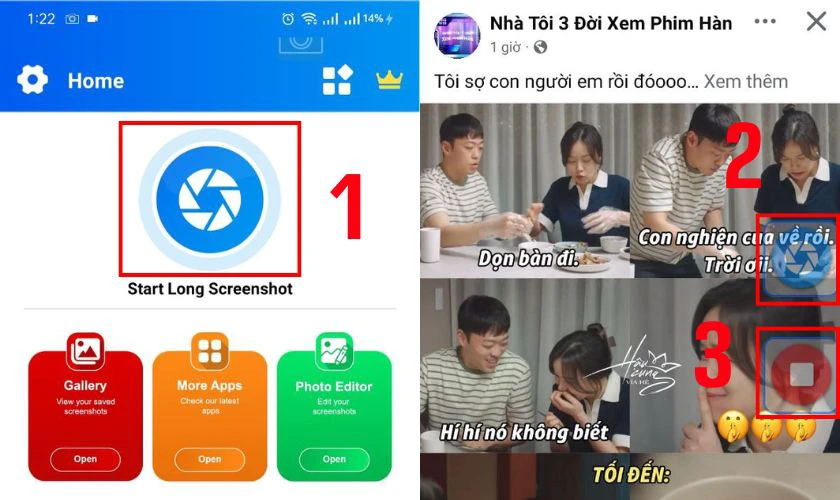
Ứng dụng sẽ tự động ghép các đoạn ảnh thành một ảnh dài hoàn chỉnh. Ảnh sau khi chụp được lưu trong thư viện, sẵn sàng để bạn xem hoặc chia sẻ.
Cách chụp màn hình Vsmart có ghi chú hoặc chỉnh sửa nhanh
Sau khi chụp màn hình Vsmart, bạn có thể thêm ghi chú hoặc chỉnh sửa nhanh. Đây là tính năng hữu ích để đánh dấu thông tin quan trọng trên ảnh. Bạn không cần tải thêm ứng dụng để thực hiện thao tác này.
Ngay sau khi chụp màn hình bằng bất kỳ cách nào, thanh công cụ sẽ hiện lên. Trong đó, chọn tùy chọn Chỉnh sửa hoặc Ghi chú để bắt đầu thao tác tùy chỉnh. Bạn có thể dùng bút vẽ để khoanh tròn, viết chữ hoặc thêm biểu tượng trên ảnh. Ngoài ra, một số dòng Vsmart còn cho phép cắt ảnh hoặc thêm hiệu ứng đơn giản.
Sau khi chỉnh sửa xong, nhấn Lưu để lưu lại ảnh đã tùy chỉnh. Ảnh sẽ được lưu vào thư mục Screenshots trong ứng dụng Ảnh. Bạn có thể chia sẻ ngay ảnh này với bạn bè hoặc đồng nghiệp.
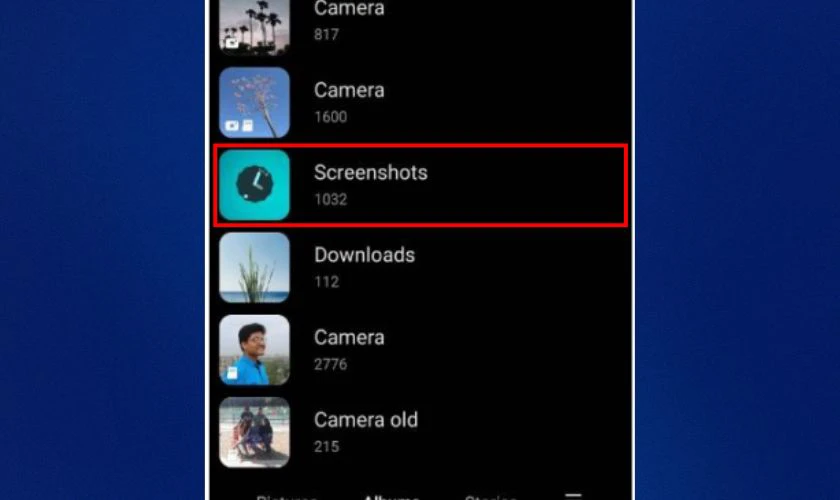
Tính năng này rất tiện khi bạn muốn làm nổi bật nội dung quan trọng. Hãy đảm bảo thao tác nhanh vì thanh công cụ chỉ hiện trong vài giây. Nếu lỡ tắt, bạn vẫn có thể chỉnh sửa lại trong ứng dụng Ảnh. Hãy thử ngay để tạo ảnh chụp màn hình độc đáo hơn.
Cách sửa lỗi không chụp được màn hình Vsmart
Đôi khi bạn gặp lỗi không chụp được màn hình trên điện thoại Vsmart. Điều này có thể do nhiều nguyên nhân từ phần mềm đến phần cứng. Đừng lo, dưới đây là cách khắc phục vấn đề một cách hiệu quả.
Trước tiên, kiểm tra xem phím cứng như Nguồn và Giảm âm lượng có hoạt động không. Nếu phím bị kẹt hoặc hỏng, hãy thử các cách khác như thanh trạng thái. Bạn cũng có thể khởi động lại máy để thử khắc phục xem có hiệu quả không.
Nếu vẫn không chụp được, kiểm tra dung lượng bộ nhớ của điện thoại Vsmart. Khi bộ nhớ đầy, máy không thể lưu ảnh chụp màn hình được nữa. Hãy xóa bớt tệp không cần thiết để giải phóng dung lượng lưu trữ. Sau đó, thử chụp lại xem lỗi đã được khắc phục hay chưa.
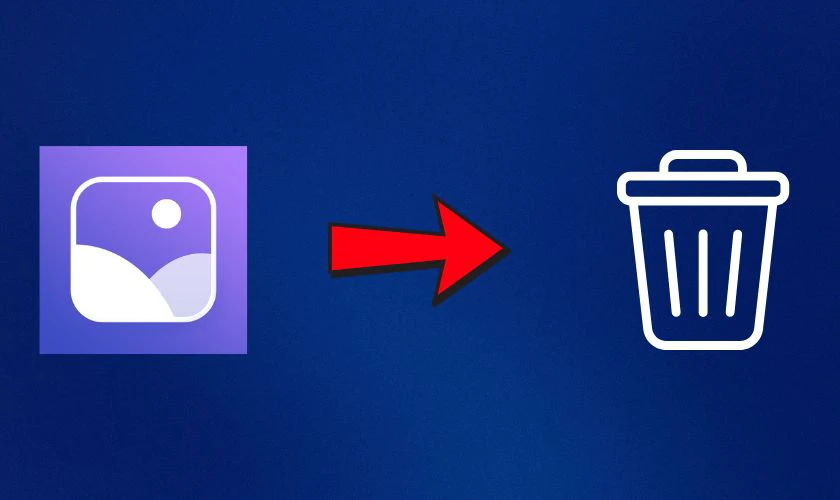
Ngoài ra, lỗi có thể do hệ điều hành chưa được cập nhật mới nhất. Cập nhật xong, tính năng chụp màn hình thường sẽ hoạt động bình thường trở lại. Nếu vẫn không khắc phục được, hãy mang máy đến Điện Thoại Vui để được hỗ trợ.
Lưu ý khi chụp màn hình Vsmart
Trước khi kết thúc, hãy cùng tìm hiểu một số lưu ý quan trọng khi chụp màn hình. Những điều này sẽ giúp bạn sử dụng tính năng hiệu quả và bảo vệ thiết bị:
- Không lạm dụng phím cứng quá nhiều khi chụp màn hình Vsmart. Việc nhấn liên tục có thể gây mòn hoặc kẹt phím Nguồn và Âm lượng. Hãy kết hợp các cách khác để giảm tải cho phím cứng.
- Kiểm tra dung lượng bộ nhớ trước khi chụp màn hình liên tục. Bộ nhớ đầy sẽ khiến ảnh không lưu được và gây lỗi. Hãy thường xuyên dọn dẹp tệp không cần thiết trên điện thoại.
- Cập nhật hệ điều hành VOS để sử dụng tính năng mới nhất. Một số cách như cử chỉ vuốt chỉ hoạt động trên phiên bản mới. Đừng quên kiểm tra cập nhật trong phần Cài đặt của máy.
- Không chụp màn hình nội dung nhạy cảm mà không có sự cho phép. Điều này giúp bảo vệ quyền riêng tư của người khác và tránh rắc rối. Hãy luôn tôn trọng thông tin bạn lưu lại.
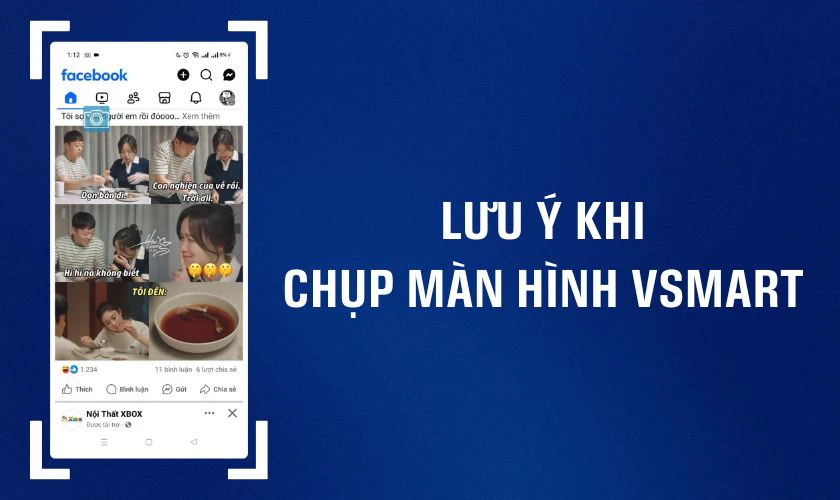
Những lưu ý trên sẽ giúp bạn sử dụng tính năng chụp màn hình hiệu quả hơn. Đồng thời, chúng cũng bảo vệ thiết bị và thông tin cá nhân của bạn. Hãy áp dụng ngay để có trải nghiệm tốt nhất với Vsmart.
Kết luận
Chụp màn hình Vsmart là tính năng hữu ích mà bạn không thể bỏ qua. Từ phím cứng, cử chỉ vuốt đến ứng dụng hỗ trợ, bài viết đã hướng dẫn chi tiết. Nếu gặp vấn đề với điện thoại Vsmart, hãy liên hệ Điện Thoại Vui để được hỗ trợ. Đặt lịch ngay qua HOTLINE 18002064 để sớm nhận dịch vụ sửa chữa uy tín nhé!
Bạn đang đọc bài viết 5 cách chụp màn hình Vsmart đơn giản, nhanh chóng tại chuyên mục Thủ thuật thiết bị trên website Điện Thoại Vui.

Tôi là Trần My Ly, một người có niềm đam mê mãnh liệt với công nghệ và 7 năm kinh nghiệm trong lĩnh vực viết lách. Công nghệ không chỉ là sở thích mà còn là nguồn cảm hứng vô tận, thúc đẩy tôi khám phá và chia sẻ những kiến thức, xu hướng mới nhất. Tôi hi vọng rằng qua những bài viết của mình sẽ truyền cho bạn những góc nhìn sâu sắc về thế giới công nghệ đa dạng và phong phú. Cùng tôi khám phá những điều thú vị qua từng con chữ nhé!





